| 1 | Стартирайте софтуера за сканиране ScanSoft™ PaperPort™ 11SE, който е инсталиран при инсталиране на MFL-Pro Suite за сканиране на документ. |
| 2 | Щракнете върху File (Файл), а след това върху Scan or Get Photo (Сканиране или получаване на фотография). Можете да щракнете и върху бутона Scan or Get Photo (Сканиране или получаване на фотография). От лявата страна на екрана се появява панел Scan or Get Photo (Сканиране или получаване на фотография). |
| 3 | Щракнете върху бутон Select (Избор). |
| 4 | Изберете скенера, който искате да използвате от списъка Available Scanners (Налични скенери). |
| 5 | Щракнете върху Display scanner dialog box (Показване на диалогов прозорец за скенера) в панела Scan or Get Photo (Сканиране или получаване на фотография). |
| 6 | Щракнете върху Scan (Сканирай). Появява се диалоговия прозорец за настройка на скенера: 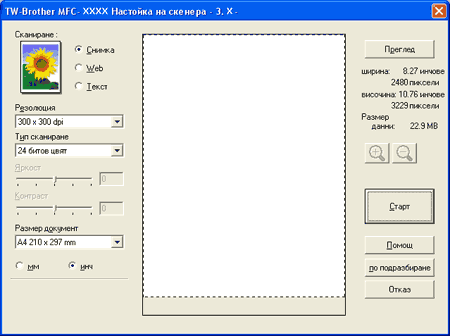 Преминете на Сканиране на документ на компютъра. |